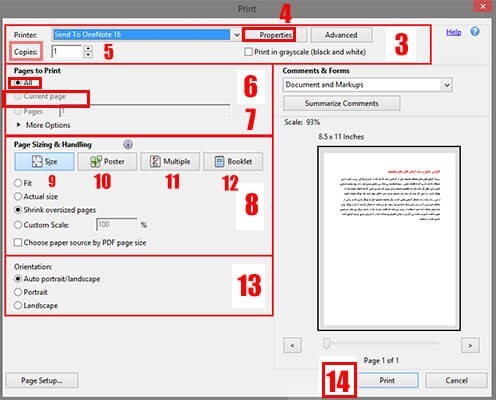آموزش پرینت گرفتن با لپ تاپ (گام به گام)
آموزش پرینت گرفتن با لپ تاپ یک موضوع مهم است که برای افرادی که در دنیای دیجیتال فعالیت میکنند یا از تکنولوژی استفاده میکنند، اساسی است. با وجود اینکه پرینت کردن ممکن است به نظر برخی از ما کاری ساده و آسان به نظر بیاید، اما ممکن است به دلیل نداشتن اطلاعات کافی در رابطه با روشهای مختلف یا نوع دقیق دستگاه پرینتری که از آن استفاده میکنیم، با مشکلاتی مواجه شویم.

با این مقاله، شما میتوانید با روشهای پرینت گرفتن در WORD و PDFبا لپ تاپ آشنا شوید و به راحتی و بدون مشکل، فایلهای خود را چاپ کنید.
مراحل پرینت گرفتن PDF
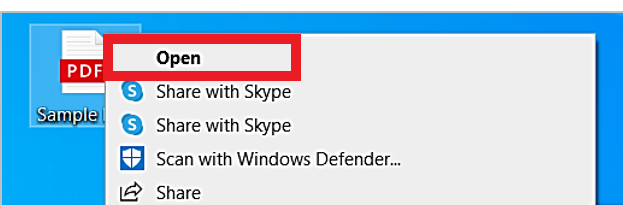
- فایل pdf مدنظر را باز کرده و دو کلید Ctrl+P را با یکدیگر فشار دهید.
- پس از ورود به صفحه پرینت، می توانید تنظیمات مورد نظرتان را اعمال کنید.
- در بخش printer باید چاپگر زیراکس را انتخاب کنید.
- در بخش properties می توانید برخی تنظیمات جزئی را انجام دهید.
- بخش copies، تعداد دفعاتی است که شما می خواهید فایل را پرینت کنید.
- چنانچه می خواهید چند صفحه را به صورت کامل چاپ کنید، باید گزینه All را بزنید.
- برای پرینت گرفتن از یک صفحه ی خاص، Current page را انتخاب کنید.
- در صفحه پرینت، چند گزینه با نام های size، poster، multiple و booklet مشاهده می کنید که بسیار مهم بوده و امکان شخصی سازی پرینتر را به شما می دهند.
- اولین گزینه مربوط به حاشیه هاست که باید سایز برگه و حاشیه ها را در آن تنظیم کنید.
- در بخش poster ، می توانید تنظیمات مربوط به چاپ پوستر را انجام دهید.
- گزینه Multiple به شما کمک می کند که چند صفحه را در یک برگه چاپ کنید.
- گزینه آخر هم برای چاپ فایل به صورت کتاب و به ترتیب است.
- در نهایت باید افقی یا عمودی بودن صفحه را نیز مشخص کرده و پس از ذخیره کردن تغییرات، فایل مورد نظرتان را چاپ کنید.
مراحل پرینت گرفتن از چند فایل مختلف
ابتدا برای پرینت گرفتن از فایل های مورد نظرتان به یک سری وسایل و مراحل مقدماتی احتیاج دارید. قبل از هر کاری، باید یک پرینتر را از طریق کابل usb به کامپیوتر وصل کنید. در دستگاه های مانند وایرلس می توانید این کار را به صورت بی سیم انجام دهید. سپس باید برنامه یا درایور مخصوص پرینترتان را در سیستم نصب کنید. پس از این بسته به فایل مورد نظر، مراحل چاپ را طی کنید. در ادامه نحوه پرینت گرفتن از چند فایل مختلف برای انواع فایل ها را به صورت مجزا توضیح می دهیم.
ساده ترین شکل پرینت گرفتن و چاپ فایل های ورد است به شکل زیر است:
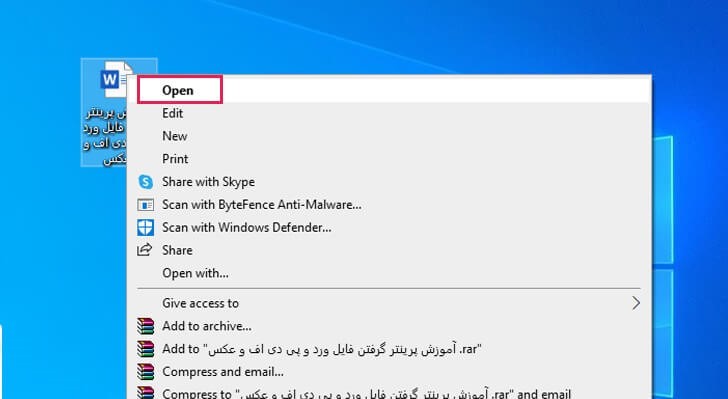
- فایل مورد نظر را باز کنید و روی دو کلیدCtrl+P کلیک کنید

- در صحفه پرینت باز شده پرینتر موردنظر را انتخاب کنید.
) در برخی از نسخههای قدیمی word ممکن است به جای file گزینه office را مشاهده کنید. روی آن کلیک کرده و پرینت را انتخاب کنید. (
- اگر می خواهید تمام صفحات فایل پرینت شود گزینه Print All Pages را انتخاب کنید.
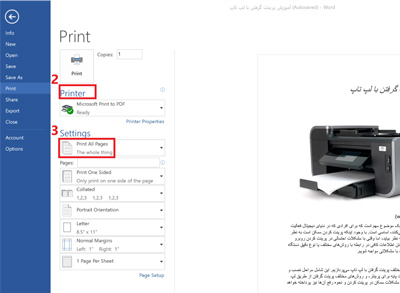
- اگر میخواهید یک صحفه مشخص را چاپ کنید گزینه Print Current Page را از قسمت Print All Pages انتخاب کنید.
- اگر پرینترتان دارای قابلیت چاپ پشت و رو است گزینه Manually print on both sides را انتخاب کنید تا فایل به صورت دورو چاپ شود.
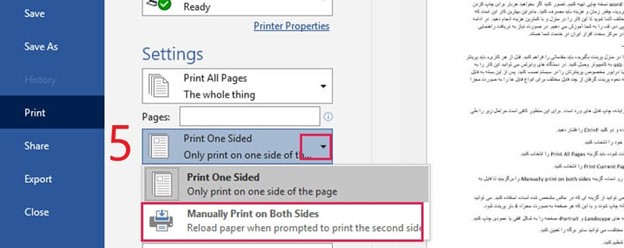
- با انتخاب گزینه زیرمی توانید چند سری پرینت بگیرید به عنوان مثال 6 سری به صورت جداگانه چاپ شوند و یا این که هر صفحه به صورت مجزا، 6 بار پرینت شود.
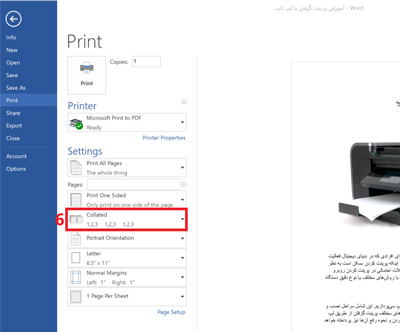
- در این قسمت میتوانید با استفاده ازLandscape و Portraitصفحه را به شکل افقی یا عمودی چاپ کنید.
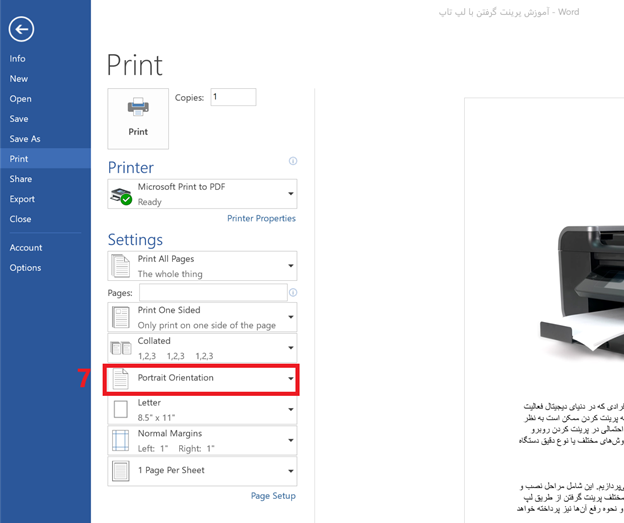
- در این قسمت میتوانید سایز صحفه پرینت مورد نظر را مشخص کنید.
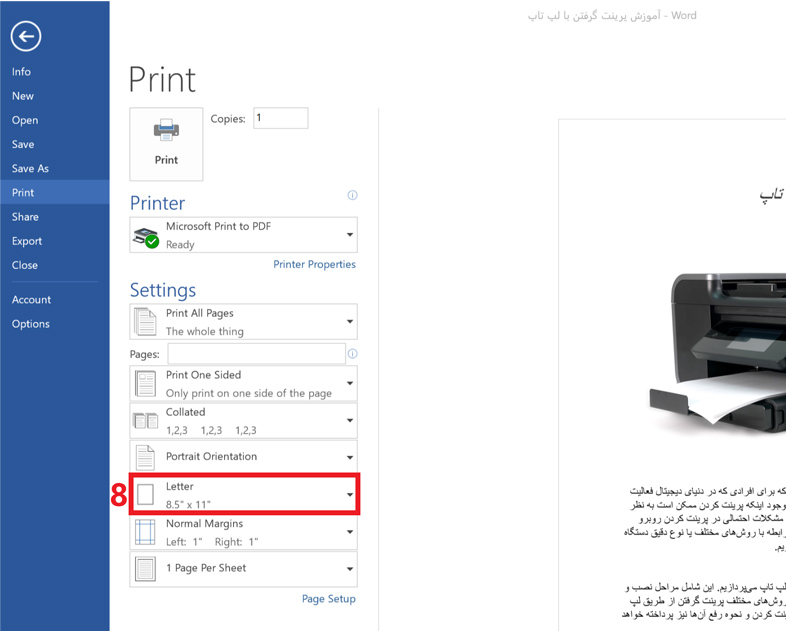
9.در این مرحله میتوانید حاشیه کاغذ را تنظیم کنید.
10. و در آخر، پس از اعمال تنظیمات و تغییرات مورد نظرتان روی گزینه پرینت کلیک کنید تا فایل چاپ شود.
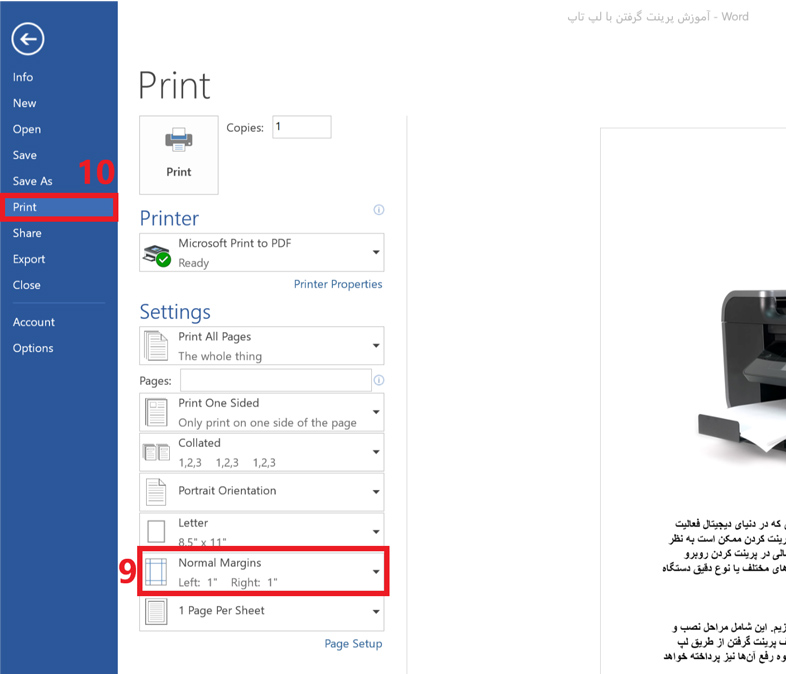
در ادامه برای چاپ یک یا چند عکس کافی است مراحل زیر را طی کنید:
- ابتدا پس از باز کردن عکس کلیدهای Ctrl+p را فشار دهید.
- سپس در صفحه باز شده چاپگر خود را انتخاب کنید و تنظیمات مورد نظر را انجام دهید.
- و در آخر با کلیک بر روی Print این عملیات به پایان میرسد.
منبع : صفرویک